
A01 Cadence virtuoso (IC617)软件使用学习笔记
cadence virtuoso的使用操作
学习记录
目录
前言
本文写的是cadence virtuoso的使用操作,可以跟随本教程初步熟悉原理图创建、仿真、以及版图绘制等过程。下面开始介绍Cadence入门操作。(麻瓜记录)
一、Cadence Virtuoso是什么?
Cadence Virtuoso 系统设计平台是一个基于系统的整体解决方案,提供了从单个原理图驱动IC和封装的仿真以及LVS(Layout Versus Schematic,布局与原理图验证)干净布局的功能。
(该段参考:Cadence IC Virtuoso简介-SilentLittleCat)
二、使用步骤
1.开启软件
先打开虚拟机

选择IC617虚拟机后,开启虚拟机
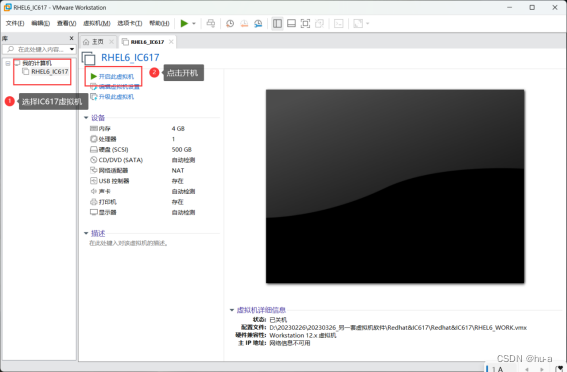
选择默认用户,输入111111
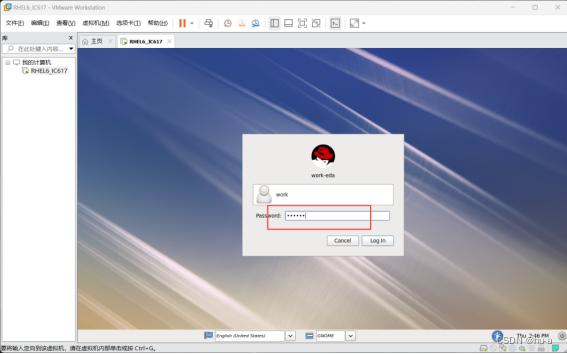
2.打开virtuoso
右键点击Open in Terminal
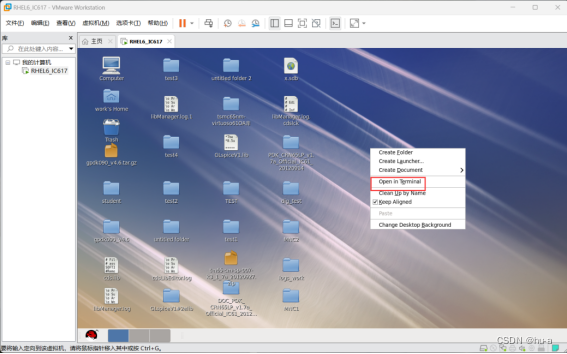
输入 virtuoso &
然后Enter
等待加载
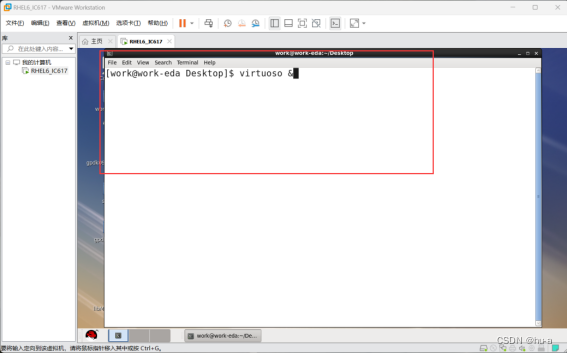
3.打开库目录
点击Tools
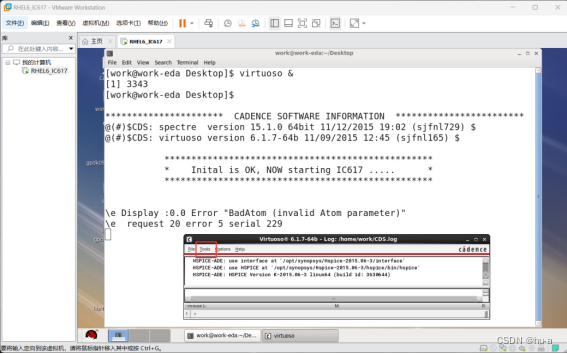
点击Library Manager

完成库目录的打开

4、安装库
导入库
选中要导入的库,直接拉进虚拟机里面,然后检查是否成功将库放入虚拟机内
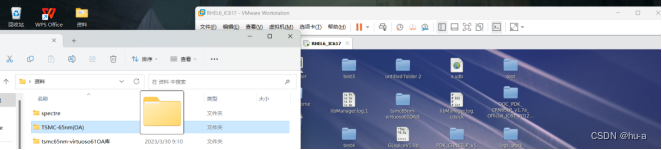
成功放入后,在库目录下,点击Edit,选择library path
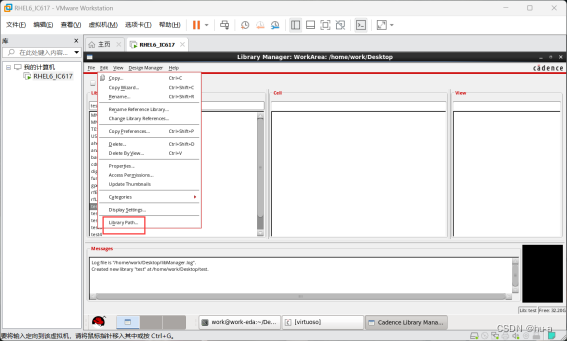
点击空白行

选择Add Library
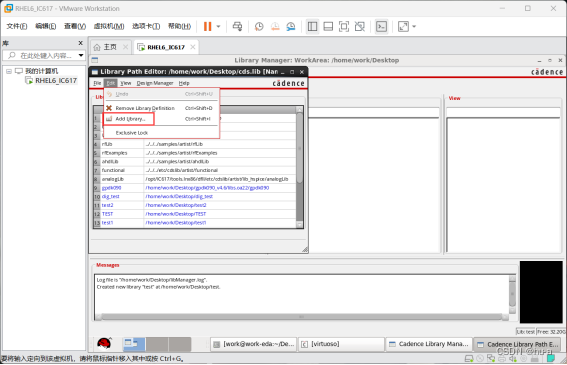
选择库,给库命名,点击ok,完成库导入
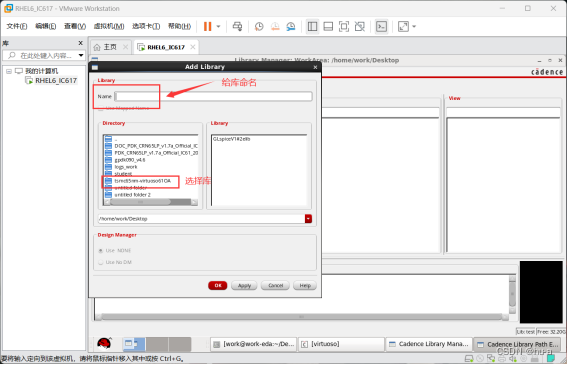
5、创建文件
(1)创建库
点击New,然后点击library

输入要创建库的名字
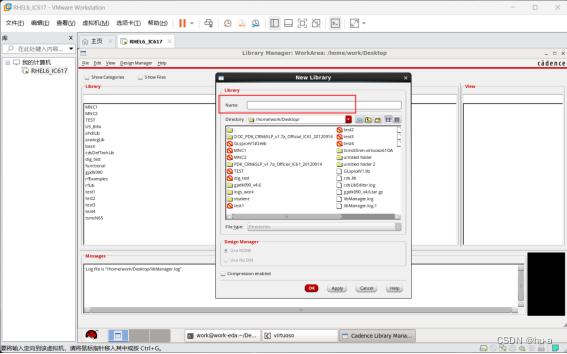
库创建完成
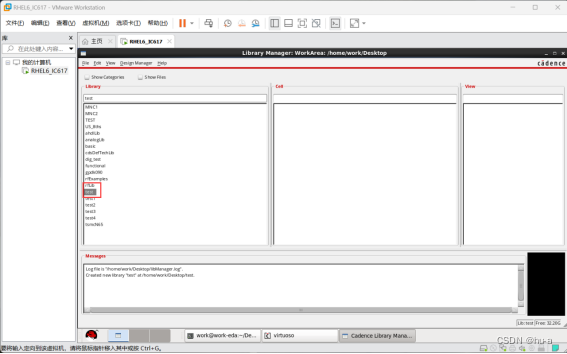
若要删除库,则选中库,然后右键点击Delete
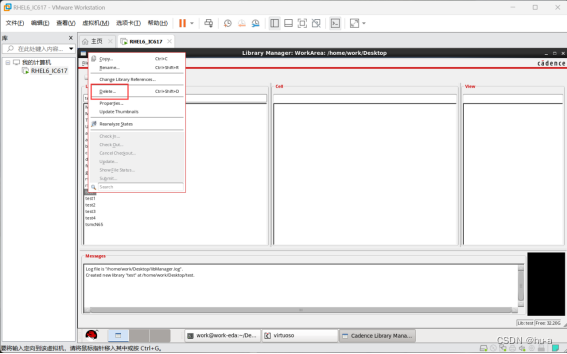
(2)创建Cell view
选中刚刚建好的库
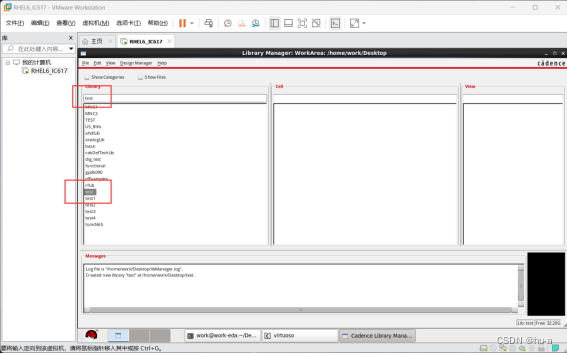
如图,选择Cell view

6.原理图绘制
快捷键i:插入器件
Library选择库
Cell选择要用的器件,可以搜索
View 一般选symbol
按键Enter
就可以直接放置在版面上
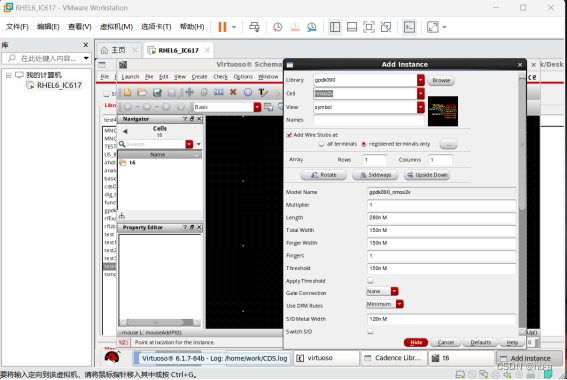
快捷键p:插入输入、输出、inputoutput引脚口
根据需要选择
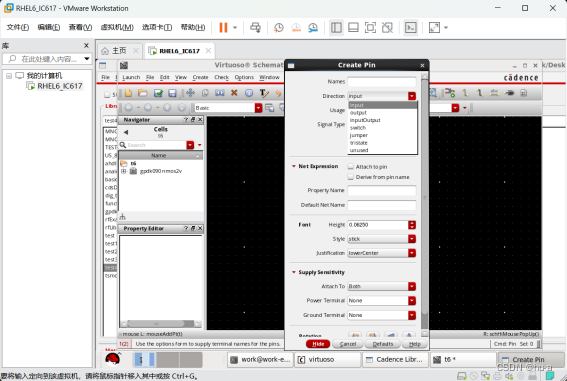
快捷键w:快速连线 (其他快捷键可以自行在网上查找)
7.仿真步骤
1.ADE L
(1)打开ADE L
打开做好的仿真电路
选择ADE L
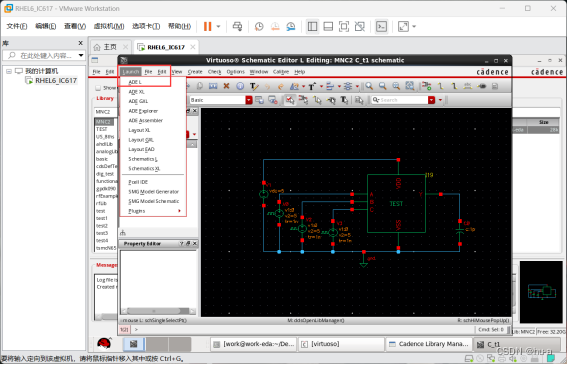
(2)选择仿真模型
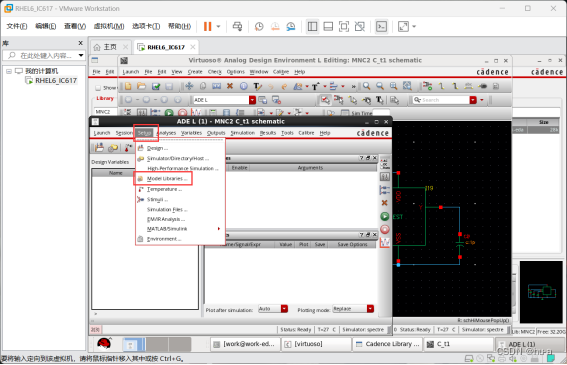
双击,并点击三个红色小点
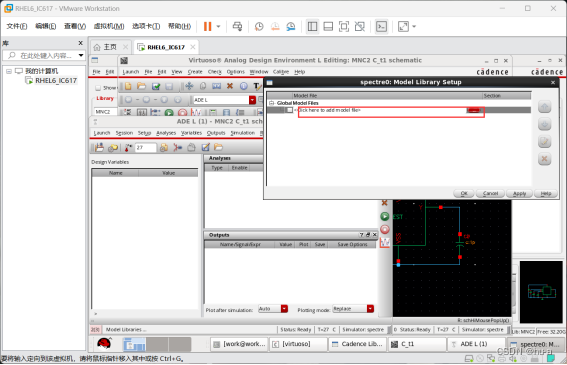
根据电路使用的库,寻找仿真模型
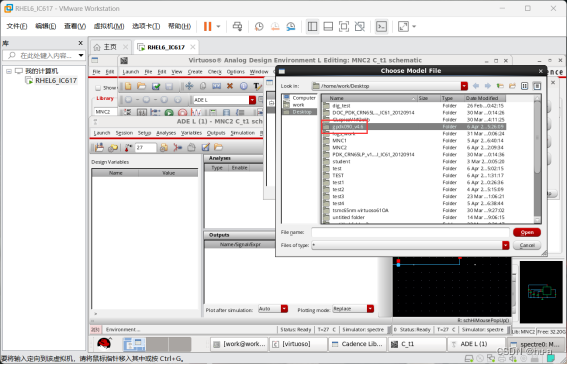
找到model文件
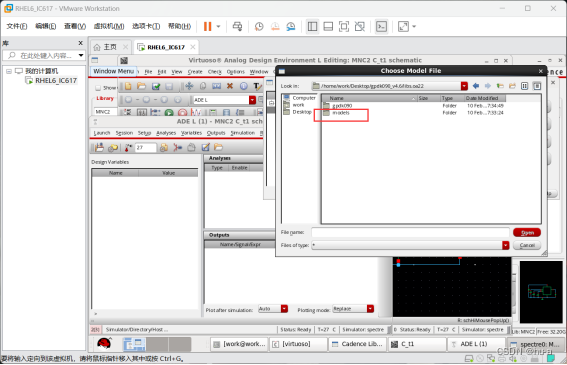
因为用的是spectre仿真,所以库也要用spectre仿真文件
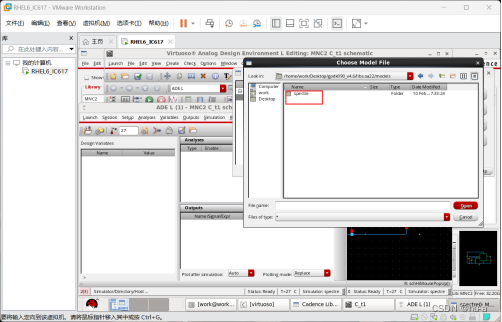
选择.scs文件,点击open

选择仿真模型,然后点击ok
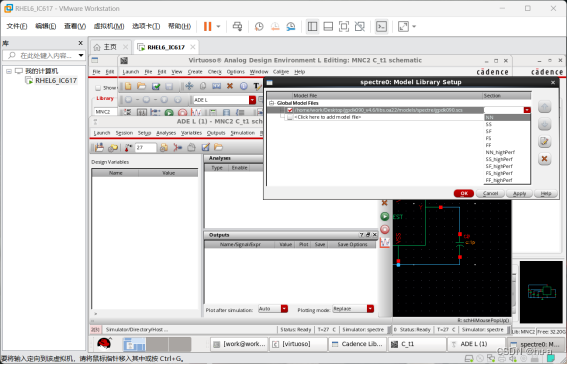
(3)设置源
在Anlyses空白框中,右键,点击Edit

可以添加需要的源
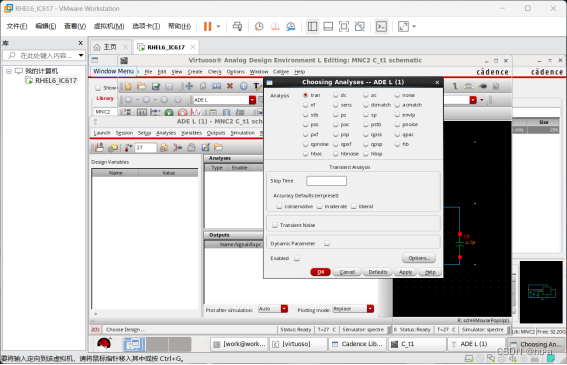
添加需要查看的波形
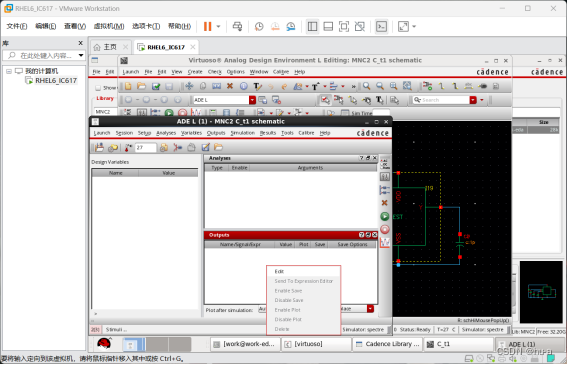
(4)仿真
点击绿色键开始仿真
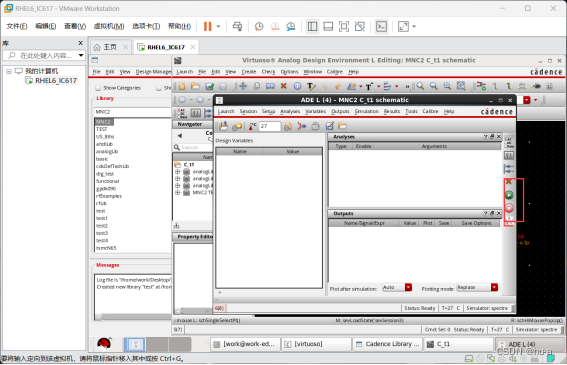
2.ADE XL(工艺角仿真)
(1)创建ADE XL仿真文件
选择ADE XL
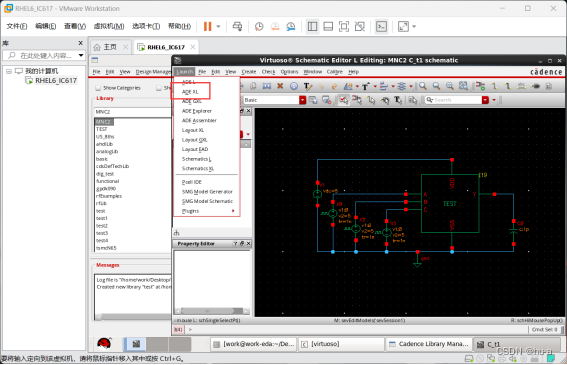
如图,选择第一个
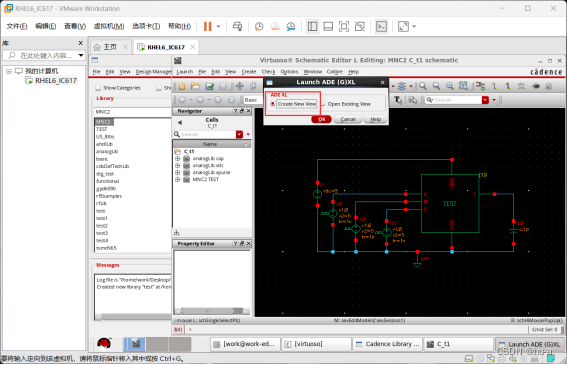
选择要仿真的电路图,创建仿真文件,点击ok
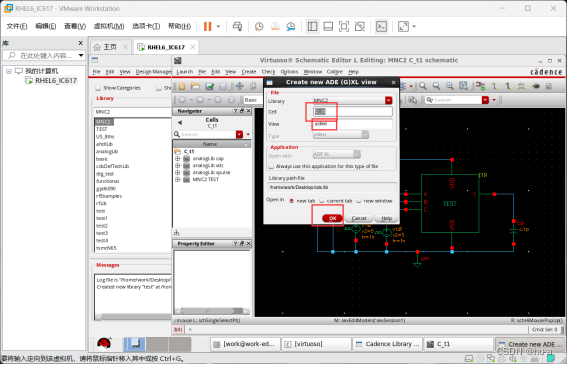
(2)设置model文件
仿真model文件与ADE L中的一样
点击三个小点
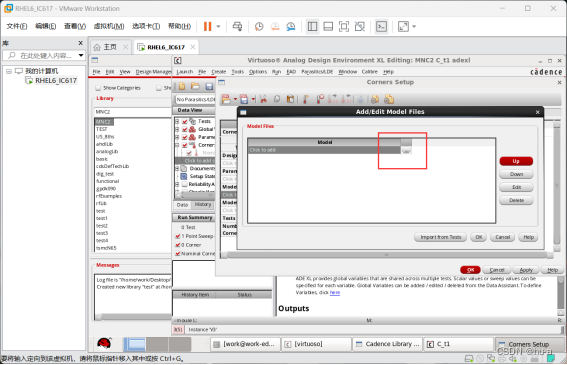
根据自己原理所用的器件模型,选择仿真models

选择models
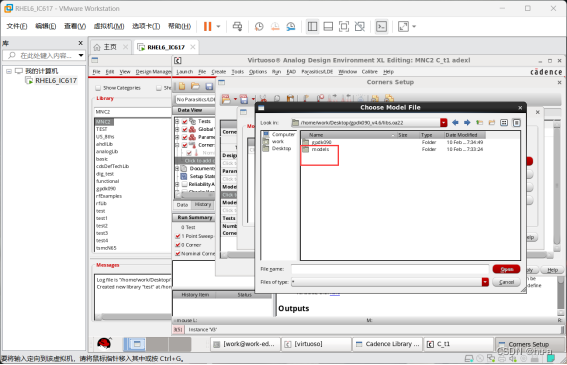
选择spectre
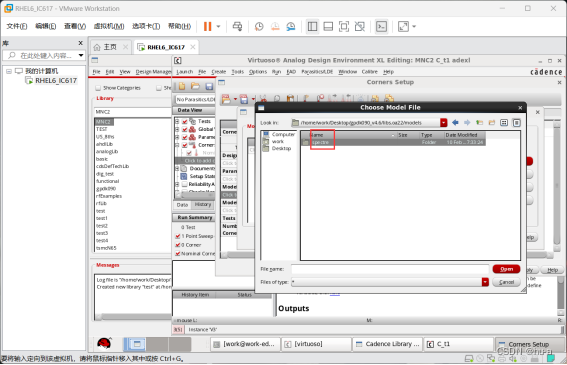
选择.scs文件,点击open,再点击ok
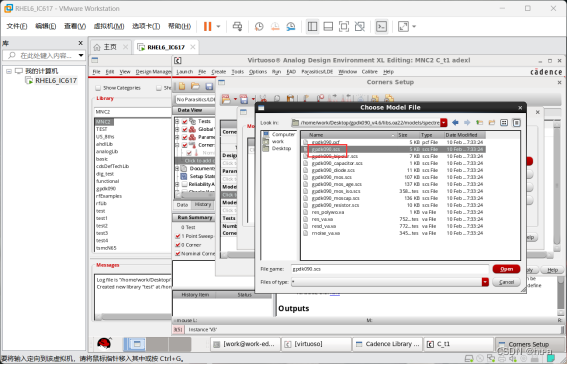
完成models导入
(3)添加工艺角文件
操作如图所示
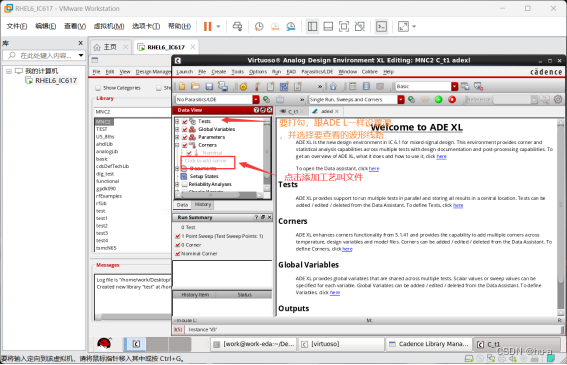
如图,添加工艺角,设置工艺角名称,导入仿真model文件,
另,Temperature可以设置温度工艺角
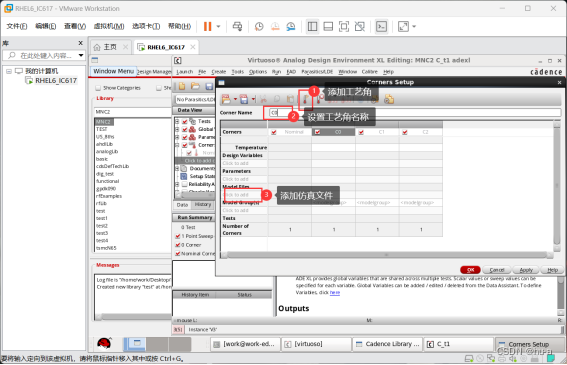
注意:tests下面一定要有仿真文件,不然无法添加工艺角
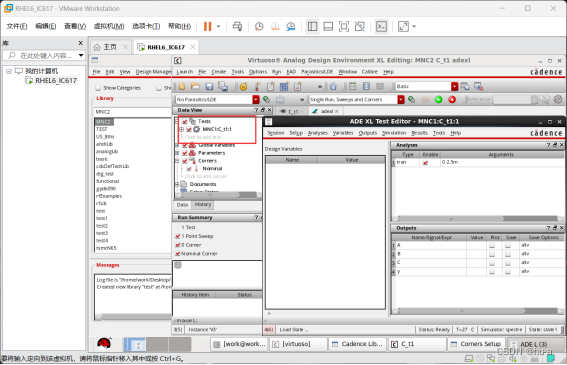
设置完成后,先打开设置工艺角界面,然后打上勾,最后点击小三角选择模型,点击ok
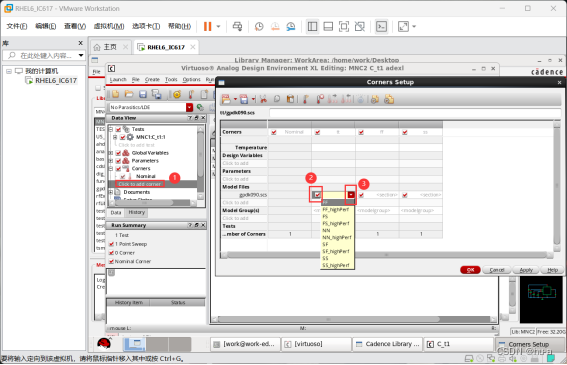
(4)仿真
点击绿色键,开始仿真
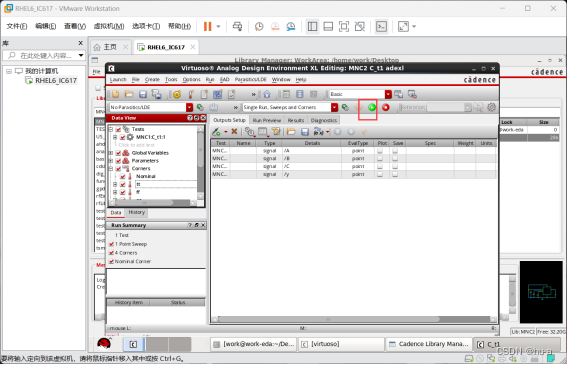
总结
以上就是今天要讲的内容,本文仅仅简单介绍了cadence virtuoso的基本操作,如果有需要修改的地方,请指正。
更多推荐
 已为社区贡献1条内容
已为社区贡献1条内容










所有评论(0)